OSのセットアップも終わったので、SSDのオーバープロビジョニングを設定したいと思います。
オーバープロビジョニングはディスク領域を消費する代わりにSSDの性能と耐久性を向上させることができます。
準備としてCrucialのサイトから"Storage Executive"をダウンロードしてインストールをします。
Storage Executiveを起動後、「オーバープロビジョニング」から「オーバープロビジョニングの開始」をクリックします。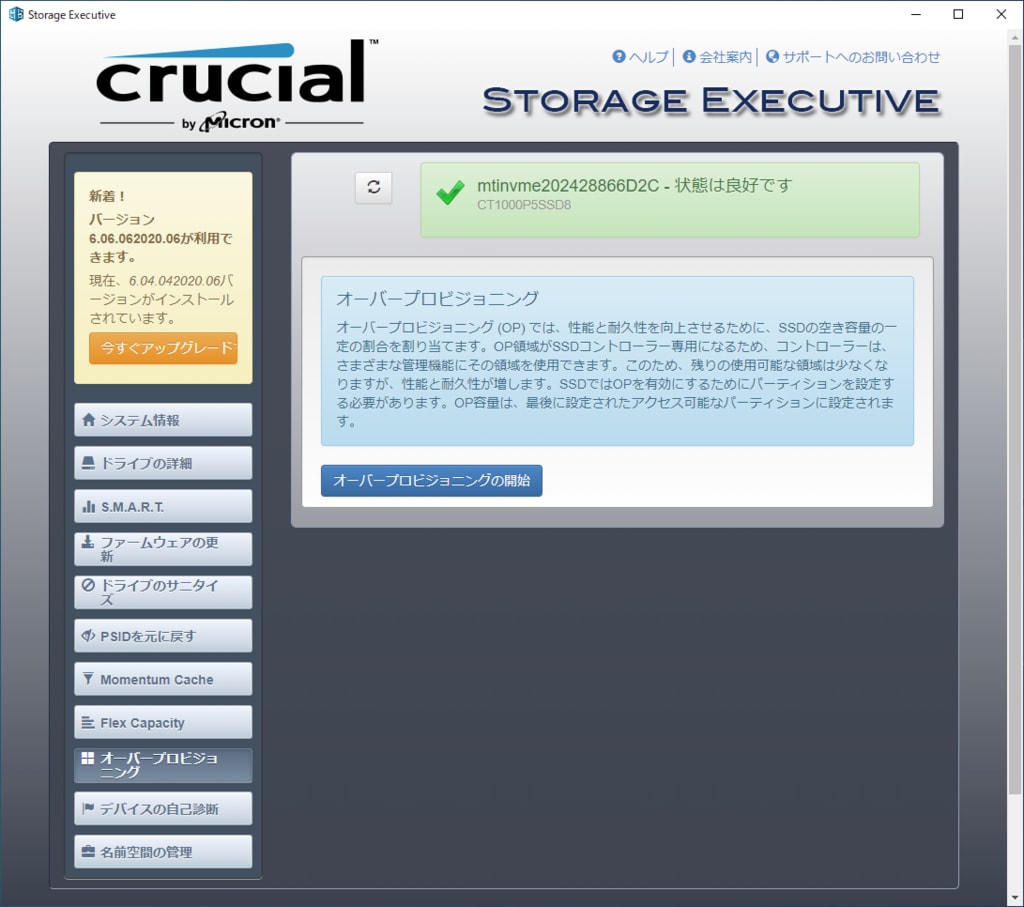
しかしエラーが出て設定画面に進むことが出来ません。
「コンピューターの管理」から「ディスクの管理」を開き、見てみるとCドライブの後ろの領域に"回復パーティション"が存在しています。
これが、オーバープロビジョニングの設定の邪魔をしているようです。
不具合があった場合はOSのクリーンインストールをするので、回復パーティションは削除してしまします。
パーティションの削除は"diskpart"から行います。
手順は
- diskpart をコマンドから起動
- list disk でドライブ構成を表示し目的のディスクの番号を確認
- select disk n で目的のドライブに移動(nは2で確認したディスクの番号)
- list partition でパーティション構成を表示し回復パーティションの番号を確認
- select partition n で回復パーティションに移動(nは4で確認したパーティションの番号)
- delete partition override でパーティションの削除
以上です。
上記の手順を実行した画面です。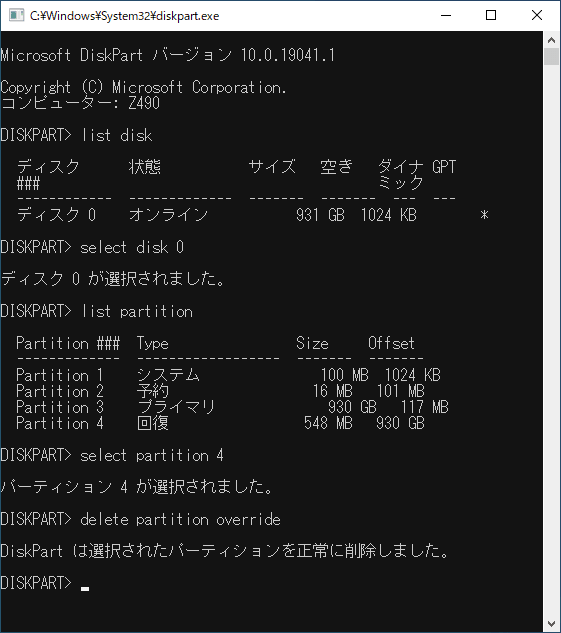
無事、回復パーティションを削除することが出来ました。
「ディスクの管理」を確認してみると、今まで"回復パーティション"があった場所が"未割り当て"の領域に変わっています。
この"未割り当て"の領域をCドライブと結合します。
それには「ボリュームの拡張」を実行します。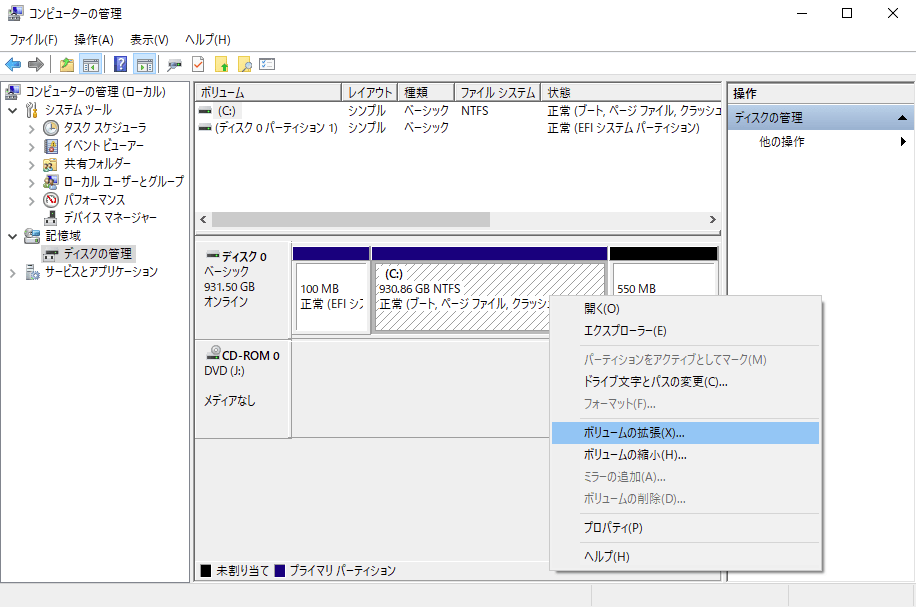
ボリュームの拡張の実行後の画面です。
先ほどの"未割り当て"の領域がCドライブに結合されていることがわかります。
これで、オーバープロビジョニングが設定できるようになりました。
再びソフトを起動し、「オーバープロビジョニングの開始」をクリック。
今回は問題なく設定画面に入ることが出来ました。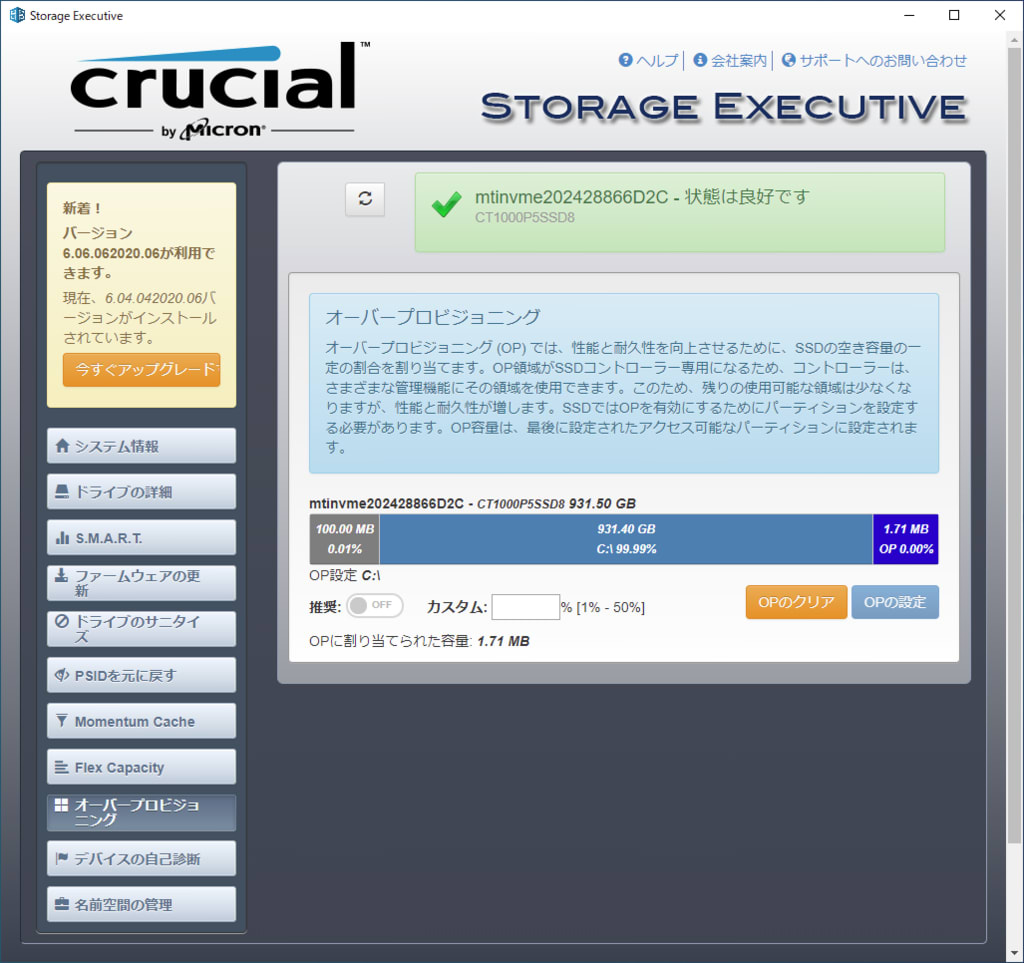
デフォルトでは1.71MBとなっていて、オーバープロビジョニング領域は無いに等しいですね。
「推奨」のスイッチをオンにしてみると、10%の93.15GBがオーバープロビジョニング領域として確保されるようです。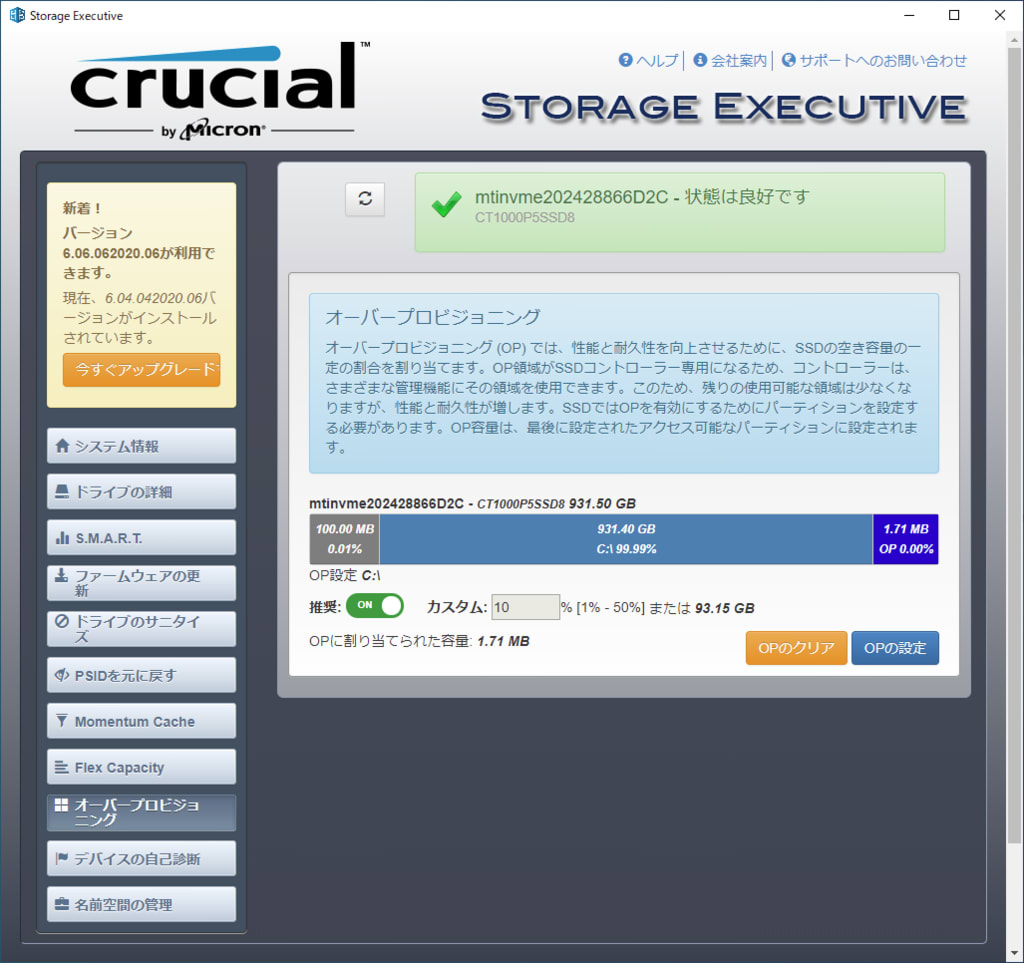
Cドライブにはデータなどは置くつもりはないので、推奨の3倍、30%を割り当ててみたいと思います。
サイズとしては279.45GBになるようです。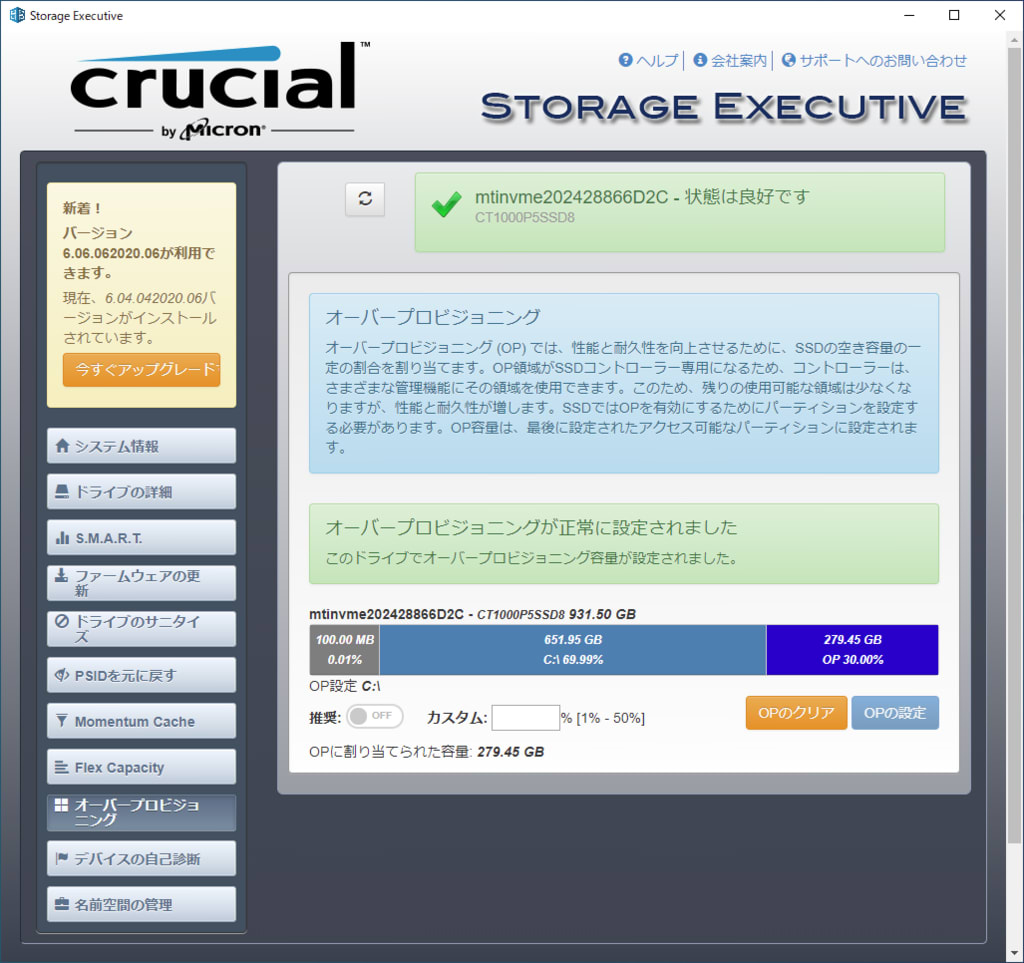
オーバープロビジョニング領域を確保したあとのディスクの管理画面です。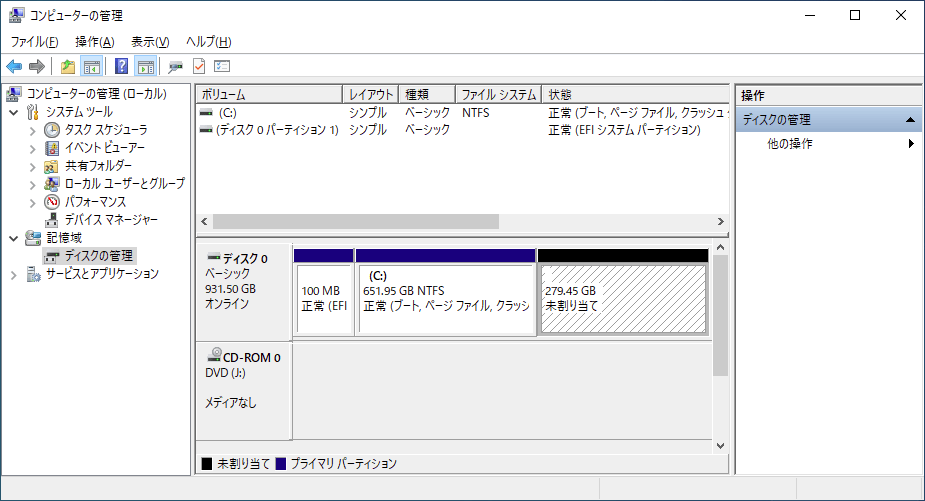
オーバープロビジョニング領域が"未割り当て"領域として作成されているのがわかります。
これで無事オーバープロビジョニングを設定することが出来ました。










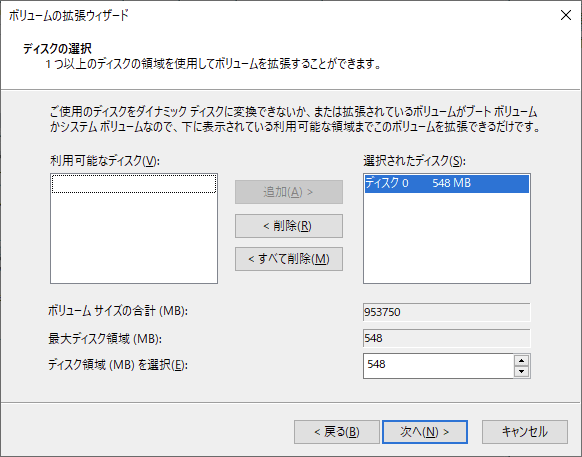










※コメント投稿者のブログIDはブログ作成者のみに通知されます